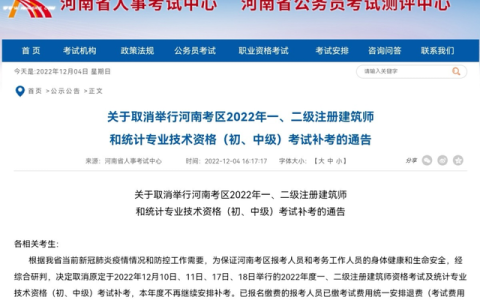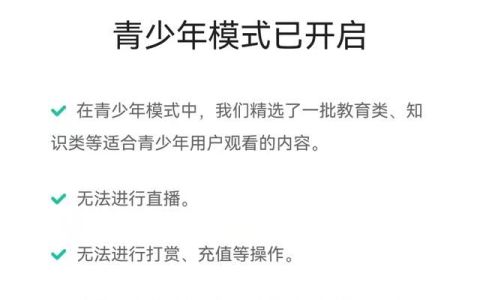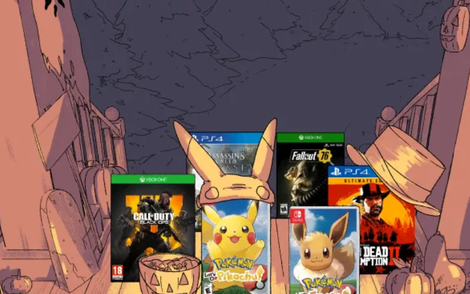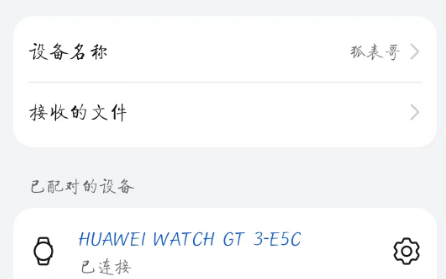分享最实在的玩机技巧,洞察最前沿的科技资讯!大家好,这里是手机科技园!
我们在工作中,经常需要扫描文件,公司没有扫描仪该怎么办呢?其实华为手机自带扫描仪功能,纸质文档一键电子化,以后再也不用去打印店啦。

如果你的华为手机升级到了鸿蒙系统,在桌面上找到自带的备忘录,打开笔记列表,点击右下角的“+”号,即可创建笔记。

在新的笔记界面,先输入标题,再进行「换行」,然后点击键盘上方的「图片」,底部会弹出4个功能,我们选择「文档扫描」。
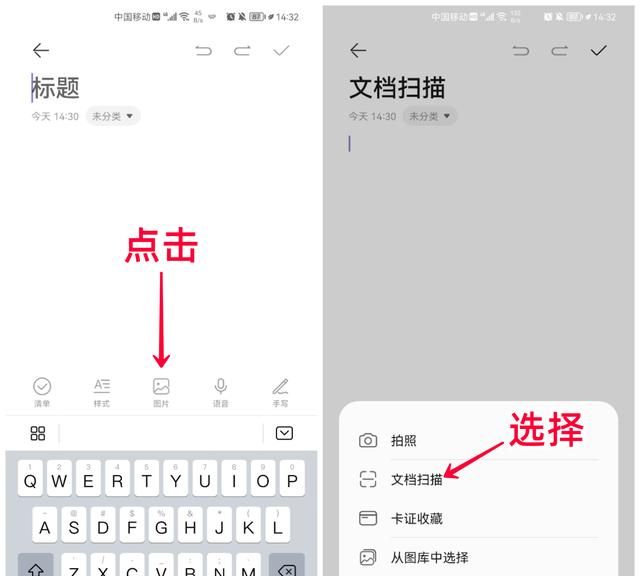
随后将会打开相机,将镜头对准纸质文档,屏幕上会出现紫色矩形框,自动识别纸稿范围,立即按下快门键,即可扫描出来。

下面我们先查看文档扫描效果,觉得不满意可以选择「重拍」,记得将「文档去阴影」,效果更佳!还可以「手动矫正」文档。

如果你想提取文档内容,那么在扫描完成后,点击左下角的「提取文字」,就能立刻将纸上文字提取出来,支持编辑修改文本。
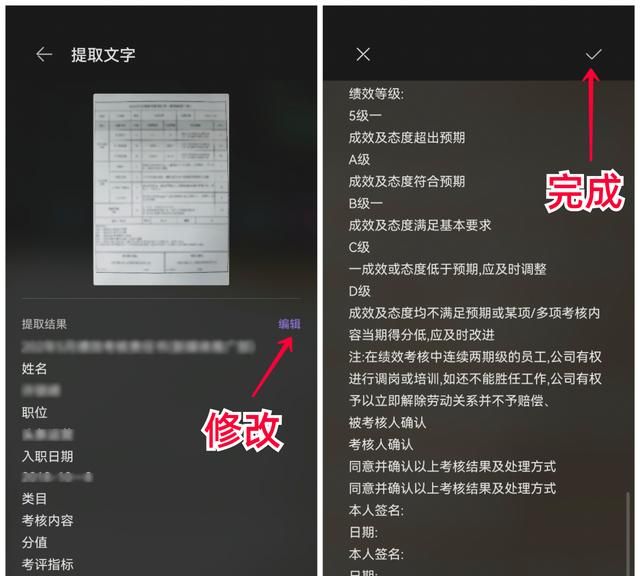
最后我们保存电子档到备忘录笔记,点击右下角的「更多」,就能选择「打印」文档了,手机连接打印机,直接打印到A4纸上。
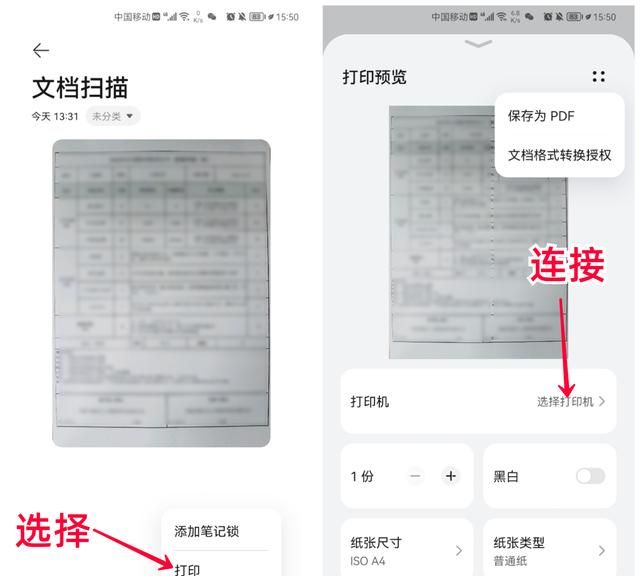
工作中遇到纸质表格该怎么扫描呢?
华为手机备忘录没有扫描表格的功能,这时候可以借助「迅捷文字识别」,打开后找到「表格识别」功能,直接将纸上表格拍下来。

接着裁剪表格识别范围,如果拍得不是很清楚,试试切换「滤镜」效果,只需要点击「识别」,就能将纸质表格转换成Excel电子表格。
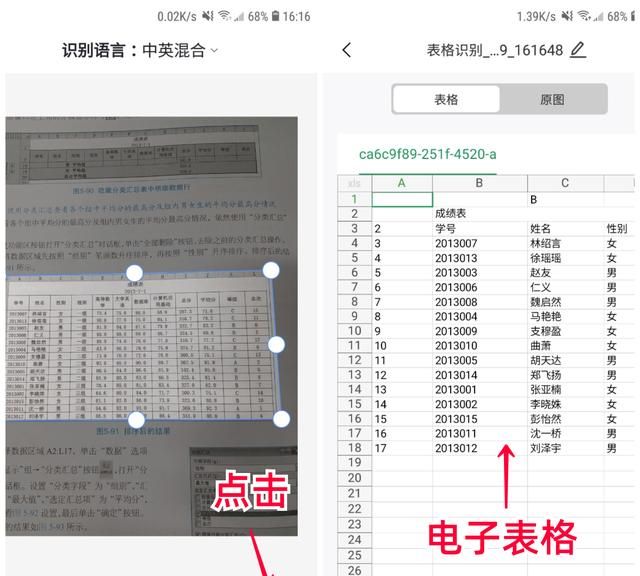
写在后面:
今天的内容就到这里了,如果你觉得不错的话可以分享出去,这样能够帮助到更多的人哦。
原来华为手机自带扫描仪功能,纸质文档一键电子化,以后再也不用跑打印店啦。